Failu pārvaldniekiem visiem ir jābūt atvērtiem vienā vietā vaiotrs. Gandrīz katram darbvirsmā ir pieejams daudz trešo pušu failu pārvaldnieku, bet MacOS parasti Finder netiek aizstāts. Tas ir failu pārvaldnieks, kas nodrošina tagus un pārlūkošanu ar cilnēm. Ja jums nepatīk vieta, kurā Finder tiek atvērta, kad to palaižat, varat to diezgan viegli mainīt. Opcija ir iebūvēta un ļauj jums atlasīt jebkuru atrašanās vietu kā noklusējuma mapi Finder MacOS.
Noklusējuma mape Finder
Atveriet meklētāju un samaziniet to līdz minimumam. Izvēlņu joslā dodieties uz Finder> Preferences. Alternatīvi pieskarieties taustiņu Command +, lai atvērtu Finder Preferences.

Preferenču logā jūs redzēsit nolaižamo izvēlni “New Finder window shows”. Atveriet to, un tajā būs uzskaitītas dažas izplatītas vietas, kuras var atvērt Finder, kā arī opcija “Citi…”.
Tomēr jūs varat izvēlēties kādu no uzskaitītajām iespējām,ja viņi neatrodas tur, kur nepieciešams Finder, lai atvērtu, atlasiet opciju “Citi…”. Tiks atvērts mapes izvēles lodziņš, kurā varat atlasīt jebkuru mapi pēc jūsu izvēles. Kad esat to izdarījis, Finder vienmēr tiks atvērts tajā vietā, kuru esat tam iestatījis.
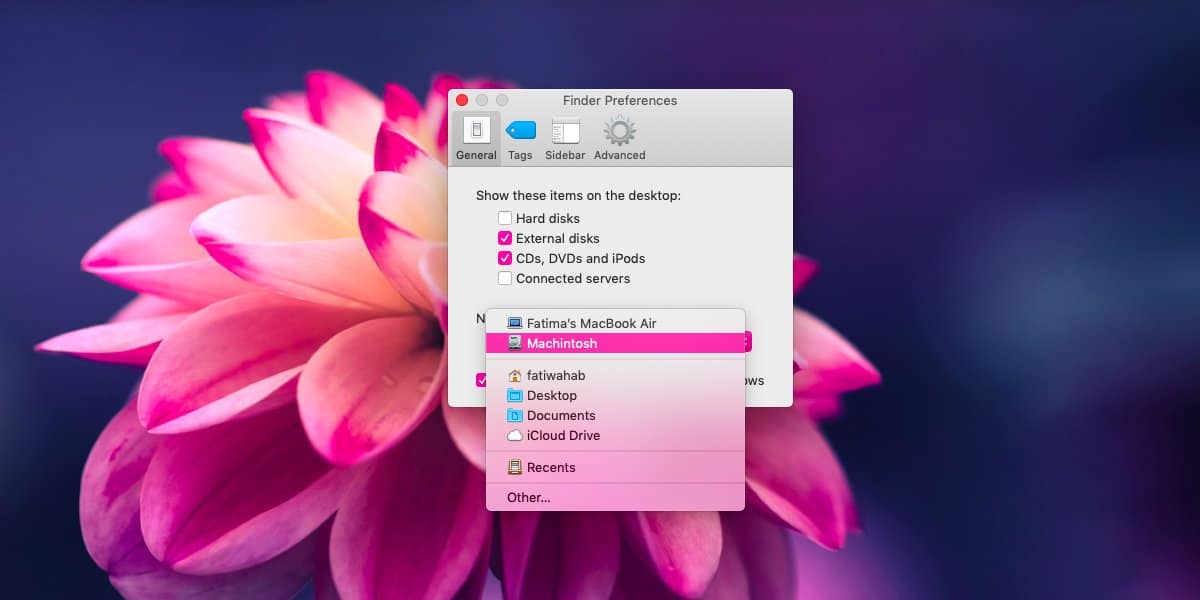
Šīs izmaiņas ir noteiktas lietotājiem, tāpēc, ja jums to ir vairāknekā viens lietotājs, kas konfigurēts jūsu Mac datorā, jūs nevarēsit mainīt noklusējuma mapi Finder citiem lietotājiem. Ir arī vērts pieminēt, ka šīm izmaiņām nav vajadzīgas administratīvas tiesības. Lietotāji var brīvi mainīt mapes Finder noklusējuma atrašanās vietu, ja tā viņiem neatbilst.
Nav nevienas atrašanās vietas, kuru nevar iestatītmeklētāju, lai atvērtu, izņemot slēptās vietas. Varat arī atlasīt tīkla diskus vai ārējos diskus, taču tie ir jāpievieno, lai Finder varētu tos atvērt. Ja Finder nevar piekļūt diskam, tas, visticamāk, vienkārši izmantos noklusējumu nesenai atrašanās vietai, kuru tā iestatīja atvērtai.
Apple bieži tiek kritizēta par tā ierobežojošo raksturuprogrammatūra ir un daudzās jomās tā ir taisnība. Tomēr tas šeit nav piemērojams. Apple lietotājiem sniedz lielāku elastību, izmantojot Finder, nekā Microsoft, izmantojot File Explorer. Ja jūs vēlētos veikt līdzīgas izmaiņas operētājsistēmā Windows 10, jums to vajadzēs pārlēkt pāris stīpās, un pat tad jums būtu tikai darba vieta un nekas tik ciets kā tas, ko jūs varat darīt macOS.













Komentāri